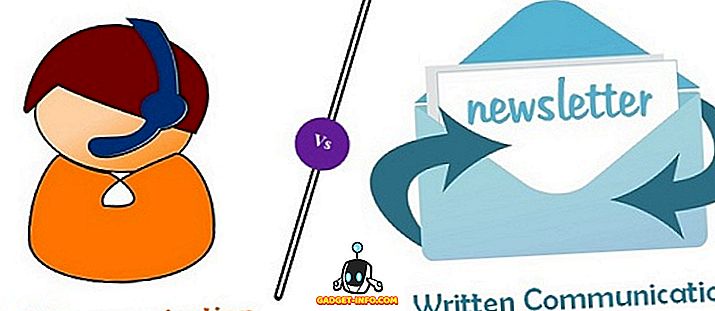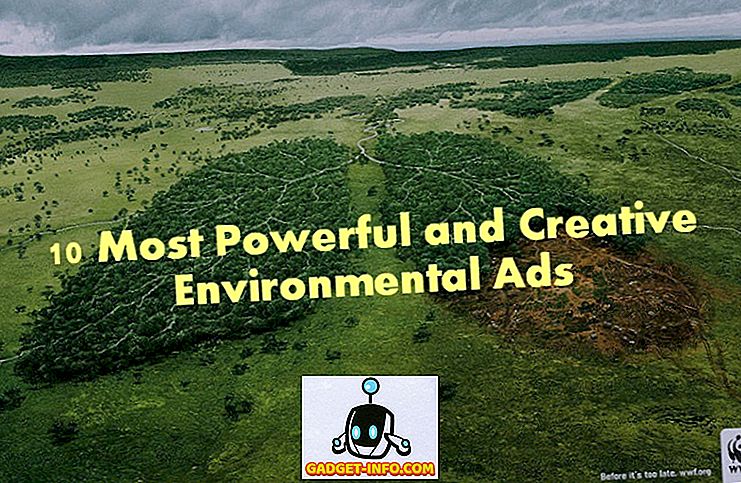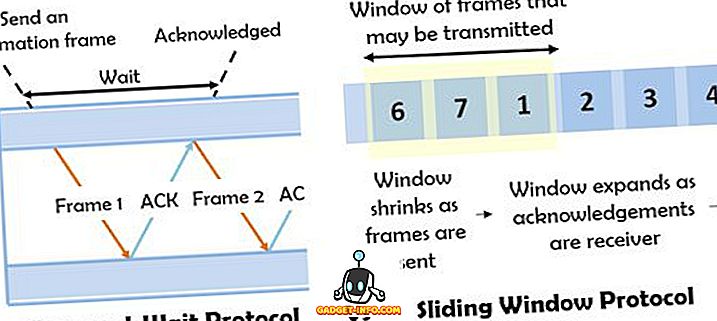Среди других сервисов Google представила простой, но мощный сервис управления цифровыми фотографиями, который называется Google Photos. Это простой и бесплатный способ хранения и организации фотографий в облаке. Нельзя получить максимальную отдачу от инструмента или услуги, пока он / она не знает обо всех ключевых функциях. Чтобы получить максимальную выгоду от Google Фото, я собрал 12 функций, которые должен знать каждый пользователь Google Фото . Если вы знаете какую-либо интересную функцию, пропущенную в посте, пожалуйста, укажите это в комментариях. Вы можете получить Google Фото для Android, iOS с веб-присутствием здесь.
Примечание. Google Photos для Android совместим с Android 4.0 или выше, а Google Photos для iOS совместим с iOS 8.1 или выше .
1. Загрузить фото и видео с помощью перетаскивания
Если //photos.google.com находится в адресной строке вкладки веб-браузера, вы можете просто загрузить несколько фотографий или видеороликов, перетащив их на вкладку.

То же действие можно выполнить и с папкой изображений или видео .

Кроме того, вы можете загрузить фотографии или видео, нажав на кнопку облака рядом с панелью поиска.

Вы также можете автоматически синхронизировать настольные и мобильные приложения для загрузки фотографий.
Вариант размера 2.Upload
После того, как вы загрузите фотографию или видео с помощью перетаскивания, во всплывающем окне будет предложено выбрать параметр для размера загрузки .

По умолчанию выбран параметр « Высокое качество» для загрузки фотографий (до 16 Мп) или видео (до 1080p) с бесплатным неограниченным хранилищем при уменьшении размера файла. Вы также можете выбрать опцию «Оригинал» для загрузки изображений или видео с оригинальным размером и полным разрешением. Недостатком этой опции является ограниченное свободное дисковое пространство в 15 ГБ. Вы можете приобрести больше места, начиная со 100 ГБ, по цене 1, 99 долл. США в месяц и до 30 ТБ по цене 299, 99 долл. США в месяц.
Нажмите ПРОДОЛЖИТЬ, чтобы завершить процесс загрузки.
3. Интеллектуальная опция поиска фотографий
Google вывел интеллектуальную функцию поиска в Google Фото. Вы можете искать фотографии по ключевым словам, например, еду, которую вы ели на фотографии, местоположение или любой другой видный объект на фотографии. Но самое интересное - это поиск фотографий по распознаванию лиц. Если вы используете Google Фото на рабочем столе / ноутбуке, вы можете увидеть панель поиска в верхней части. В мобильном телефоне нажмите на синюю круглую значок увеличительного стекла, и вы попадете на экран поиска.

Он покажет вам шесть самых частых лиц из ваших фотоальбомов. Нажмите на любое из этих лиц, и оно вернет почти все фотографии, содержащие это конкретное лицо. Если вы хотите добавить больше лиц, нажмите « Далее» рядом с « Люди» .
Примечание. Поиск с помощью распознавания лиц доступен в некоторых странах. Если он недоступен в вашей стране, вы можете использовать любую из доступных услуг VPN и получить к ней доступ.
Прокрутите вниз по тому же экрану, и вы увидите список мест, где вы сделали эти фотографии, даже если служба отчетов о местоположении отключена. Согласно Google, их технология способна идентифицировать известные географические ориентиры на ваших фотографиях и автоматически помечать эти фотографии соответствующим местоположением.
Чтобы увидеть магию мощной функции поиска, я загрузил несколько фотографий.

Результаты поиска будут возвращать стеклянную фотографию, если я наберу и найду стекло в строке поиска.

Я набрал цветы в строке поиска, чтобы найти фотографию цветов.

Вы также можете выполнять поиск в Google Фото по разным цветным именам, которые выделяются на фотографии.

Однако точность поиска фотографий все еще остается проблемой. Я мог найти результаты для зеленого цвета только тогда, когда результаты поиска для других цветов были пусты. Google должен знать об этой проблеме, и в скором времени может появиться улучшение поиска.
4. Параметры просмотра фотографий
Если вы используете Google Фото на мобильных устройствах, то по умолчанию в ежедневном просмотре все ваши фотографии располагаются в виде миниатюр средних размеров.

Вы можете легко переключиться в режим «Комфортный вид», отображающий увеличенный вид изображений, сжимая их наружу.

Наконец, если вы хотите видеть больше изображений одновременно на экране вашего мобильного телефона, затем нажмите на себя, чтобы включить компактный вид . С помощью простого акта защемления внутрь можно увидеть фотографии по дням, месяцам и годам.

5. Устранено дублирование для экономии места на диске
Если у вас действительно большая коллекция фотографий, и вы загрузили уже существующую фотографию, Google Photos сохранит только одну копию, исключая дублирование. Эта функция может быть очень полезна, если вы загружаете фотографии с помощью опции «Оригинал», где размер хранилища ограничен.
6. Коллекции для создания альбомов, историй и фильмов
Коллекции предоставляют пользователям простой способ создания альбомов, историй и фильмов за несколько кликов. Найдите и выберите параметр «Коллекция» в верхнем левом углу Google Фото.

Выберите, с какого типа коллекции вы хотите начать.

Не беспокойтесь, если вы новичок в Google Фото и не знаете, как начать создавать историю или фильм. Нажмите на создание историй и фильмов, и появится пошаговое руководство, которое поможет вам.

7. Google Photos Assistant
Помощник - одна из мощных функций, предлагаемых Google Фото. Основная цель Google Photos Assistant - помочь вам сохранять организованность ваших фотографий, предлагая новые вещи, которые будут отображаться в виде карточек. Вы можете увидеть Google Photos Assistant, нажав на кнопку Гамбургер в верхней левой части.



Он может сделать многое для вас автоматически. Например, он может проверить ваши фотографии на предмет сходства на основе различных факторов, собрать их вместе и предложить вам сохранить компиляцию или нет. Если этого недостаточно, это может помочь вам освободить место на локальном хранилище, когда у вас кончится его. Например, он может предложить вам удалить слишком старые фотографии, которые также хранятся в облаке.
8. Встроенный редактор фотографий
В Google Фото появился простой, но приличный встроенный редактор фотографий, который может быть более чем достаточным для многих людей. Выберите фотографию и нажмите значок карандаша в правой верхней части, чтобы начать редактирование. Чтобы отредактировать фотографию на мобильном телефоне, вы можете увидеть опцию редактирования прямо под изображением.

Редактор Google Photos оснащен несколькими фильтрами изображений, кадрированием и поворотом, настраиваемыми параметрами « Свет», «Цвет», «Поп» и « Виньетка» .

Если вы заинтересованы в том, чтобы увидеть разницу между оригинальной и редактируемой фотографией, нажмите опцию « СРАВНИТЬ», чтобы мгновенно увидеть сравнение.
9. Простой и быстрый выбор фотографий
Если вы используете Google Фото в Интернете, для выбора серии фотографий удерживайте клавишу Shift и щелкните значок круглой галочки 1-го изображения в пакете, а затем нажмите значок круглой галочки последнего изображения в пакете. Он автоматически выберет все фотографии между первой и последней проверенной фотографией, экономя ваше время.
Нажмите на значок круглой галочки фотографий, чтобы выбрать их случайным образом.

Подборка фотографий на мобильный действительно быстрая и простая . Держите и удерживайте палец на фотографии, а затем переместите палец на все фотографии, которые вы хотите выбрать, браво; вот выбранная вами группа фотографий.
10. Простая интеграция Google Drive
На данный момент, если вам действительно понравился сервис Google Фото и вы хотите загрузить все свои фото и видео не только с телефона и ноутбука, но и с вашего Google Диска, вы можете легко это сделать.
Нажмите на верхнюю левую кнопку гамбургера> Настройки> Включить кнопку переключения.


11. Мгновенный обмен фотографиями
Google Photo позволяет мгновенно обмениваться фотографиями в популярных социальных сетях, таких как Facebook, Twitter или Google+. Нажмите кнопку «Поделиться» и выберите опцию, с которой вы хотите перейти.


Что если кто-то не входит ни в одну из этих социальных сетей, Google Фото может сгенерировать доступную для поиска ссылку, которой можно поделиться с другими, чтобы просмотреть и загрузить подборку фотографий в полном разрешении, независимо от того, вошли они в Google или нет. Нажмите на ссылку «Получить доступ», чтобы создать ссылку, которой вы можете поделиться, просто скопировав и вставив.

Позже, если вы решите, что никто не сможет открыть общую ссылку, вы можете отозвать доступ. Нажмите кнопку Гамбургер> Общие ссылки> Удалить ссылку.
12. Авто сжатие фотографий
Вместо явной настройки Google Фото сжимает все загруженные изображения неявным образом . Вы можете убедиться в этом сами. Загрузите фотографию в Google Фото, используя параметр « Высокое качество», а затем загрузите ее. Вы можете видеть, что размер загруженной фотографии намного меньше оригинальной.
Заключение
Потрясающая функция поиска и неограниченная загрузка изображений и видеороликов делают Google Фото отличным приложением для настольного или мобильного телефона . Умный помощник Google Photos поможет пользователям упорядочить фотографии, а простая функция редактирования и публикации сделает Google Photos очень удобным приложением. Понимание этих функций поможет пользователю извлечь максимум пользы из этого приложения.